こんにちは、aoiです。
ブログの記事数が50記事を超えた辺りから、「全体的にどんな記事を書いてきたのかまとめて俯瞰したい・・」とおもうようになってきました。なぜなら全体を俯瞰することで、これまで書いてきた記事の関係性を見つけやすくなるからです。そうすると追加で書くべき記事が思いついたりします。
でも、投稿記事のURLを全て一か所にまとめて、記事を投稿する度に更新するのとか、メチャメチャ手間になりますよね。
そんなときにオススメなのが、WordPressのプラグインの「PS auto sitemap」です。
このプラグインを使用することで、誰でも簡単に一瞬でブログ内にサイトマップを作ることができます。そこで今回は、このプラグインを使ってブログ内にサイトマップを作る方法について紹介したいとおもいます。
さらに今回は、指示通りにやったつもりなのに上手く反映されない!という方にも解決案を書いてみました。実際に私が引っかかってしまったところも書いてありますので、参考にしてみてください。
それでは、さっそく行ってみましょう~。
サイトマップをつくる手順を紹介
サイトマップを作成するには、以下のフローとなります。
①プラグイン「PS auto sitemap」をインストール&有効化
②固定ページを作成
③固定ページにTHMLタグを貼り付ける
④固定ページの記事IDをプラグイン内に貼り付ける
⑤変更を保存、反映されているか確認する
以上の5ステップです。慣れていない方がやっても、10分程度で設定できるかとおもいます。
①プラグイン「PS auto sitemap」をインストール&有効化
この作業は30秒で終わります。
プラグインをインストールして、有効化してください。以上。
②固定ページを作成
この作業は1分で終わります。
プラグインの用意が出来たら、次に固定ページを用意しましょう。
ここでの注意点として、いつも記事を投稿している記事投稿ではなく、新たに固定ページを用意しなければいけないという事。間違えないようにしましょう。
新たに固定ページをつくるには、固定ページ→新規作成でいけます。
固定ページのタイトルは、「サイトマップ」や「SITEMAP」など、自分が気に入ったのをつけてください。ただし、パーマリンクだけは英語表記で「sitemap」にしておきましょう。
③固定ページにHTMLタグを貼り付ける
この作業は30秒で終わります。
固定ページを作成したら、プラグインの下のほうにあるTHMLタグを固定ページに貼り付けましょう。
ちなみに、コレです。
<!– SITEMAP CONTENT REPLACE POINT –>
ここでの注意点は、必ずコードエディターに切り替えてから貼り付けをすること。
原因はよく分かりませんが、ビジュアルエディターのままHTMLタグを貼り付けても、反映されないことがしばしばあるみたいです。
THMLタグを貼り付けたら保存しましょう。
④固定ページの記事IDをプラグイン内に貼り付ける
この作業は30秒で終わります。
無事に固定ページへHTMLタグを貼り付け、固定ページの作成が完了したらプラグインのほうへ移りましょう。
設定画面を開くと、「サイトマップを表示する記事」という欄があります。
ここに固定ページの記事IDを入力してください。
この時、全角で数字を入力するとプラグインが正しく反映されません。
何故か私はここでつまづいてしまいました。
『記事IDも間違っていないし、固定ページもつくったし、コードエディターからHTMLタグ書いたのに何で反映されないんだ!?』と、3分ぐらい落ち込んでいました。実に無駄な時間です。
かならず半角で数字入力を行いましょう。
⑤変更を保存、反映されているか確認する
この作業は10秒で終わります。
後は変更を保存して、無事に反映されているか確認しましょう。
ちなみに固定ページを作っただけではブログ内でその固定ページを見つけることが出来ません。
メニューに追加しておくことをオススメします。
サイトマップをつくる時につまづきそうなポイント
ここでおさらいです。サイトマップをつくる時に上手くいかないな~となった時は、ここを見直してみてください。
- 投稿ページでなく、固定ページを作成しているか
- 固定ページのコードエディターにHTMLタグを書いているか
- 記事IDは半角数字で入力しているか
- 固定ページはメニューから飛べるようなっているか
だいたいこのあたりを押さえておけば、間違いないかとおもいます。
おわりに
というわけで、今回はサイトマップの作り方について紹介させて頂きました。
当ブログのサイトマップも今回紹介したPS auto sitemapを使って作成しています。
サイトマップのデザインも10種類以上あるので、好みにあったものを選んでみて下さい。
※私の場合、スマホのほうにはどのデザインを選んでも上手く反映されないようです。原因は不明。
サイトマップは早い段階から作りたいとおもっていましたが、なんだか面倒だし、ダサい感じのサイトマップは嫌だなぁと嫌煙していました。
でも実際にプラグインで作ってみると一瞬で出来るし、デザインも選べて悪くなかったです。
記事の投稿数が30記事を超えたあたりで、サイトマップの作成を検討してみると良いかもしれませんね。
今回はここまで。最後まで読んで頂きありがとうございました!
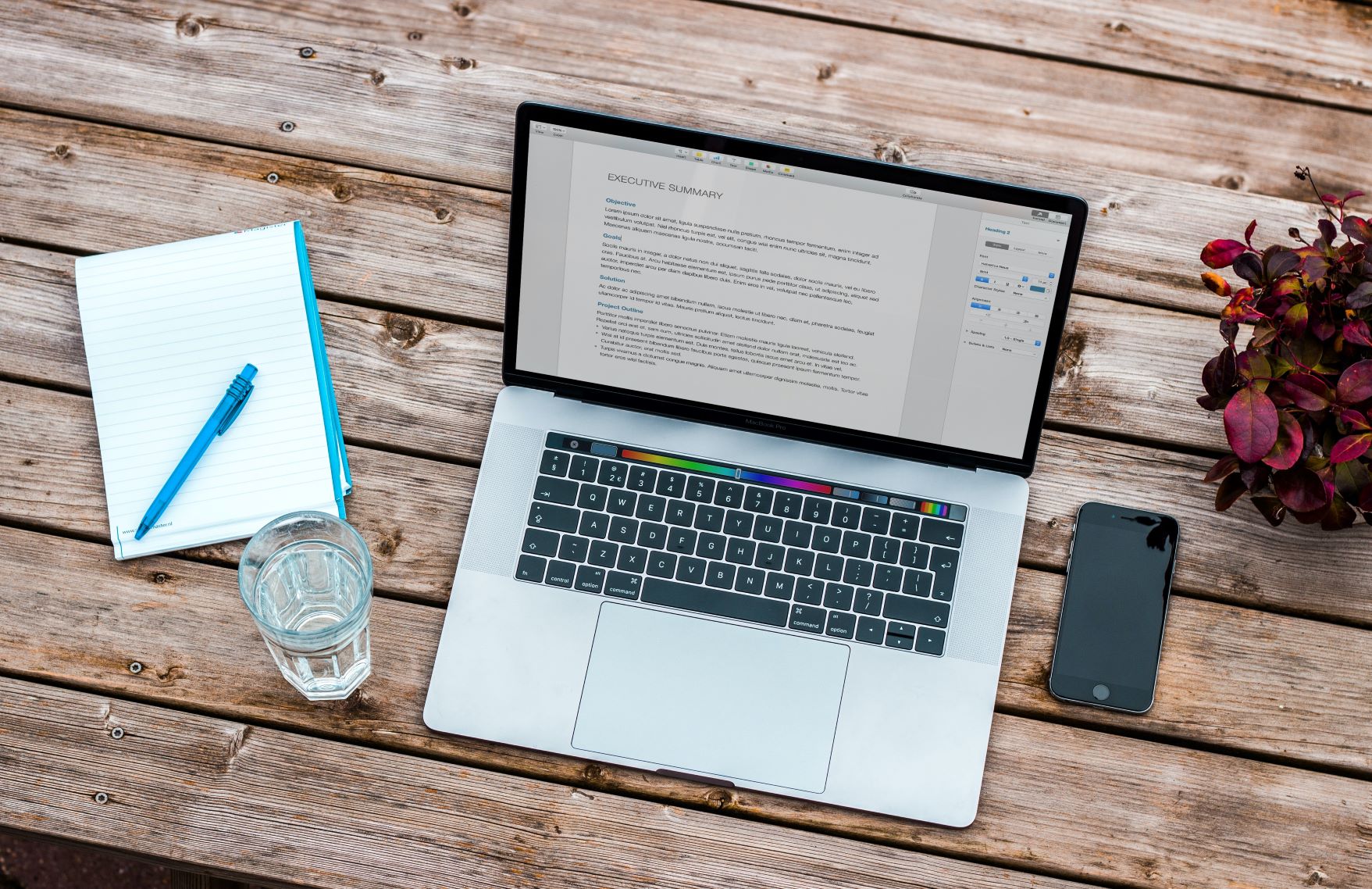













コメントを残す